excel处理名次排序的教程
发布时间:2016-12-20 05:35
相关话题
Excel中经常需要在成绩表中处理名次排序的问题,名次排序具体该如何处理呢?下面是小编带来的关于excel处理名次排序的教程,希望阅读过后对你有所启发!
excel处理名次排序的教程:
名次排序步骤1:先定位到张一的名次单元格。
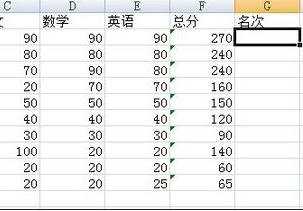
名次排序步骤2:然后点击“插入函数”(Fx)小图标。
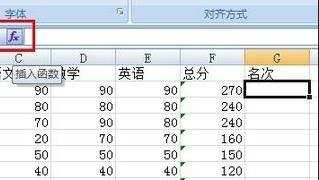
名次排序步骤3:在“插入函数”对话框将函数类别设置为“统计”,并在下面的窗口找到"RANK",点击确定。
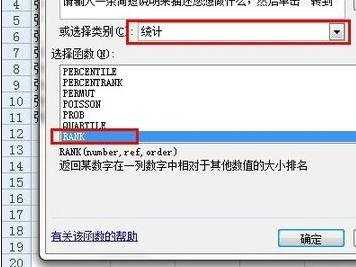
名次排序步骤4:在“函数参数”对话框里,点击"Number"后面的输入框,然后点击用来进行排序的列,这里用总分进行排序,所以点击"F"。然后点击"Ref"后面的输入框,同样再次点击"F",完成后点击确定。

名次排序步骤5:最后复制函数。将鼠标定位到单元格右下角的小点上,当鼠标变成+号时,往下拉至最后一行即可。
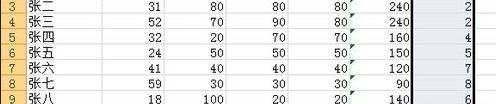
看了excel处理名次排序的教程还看了:
1.excel表格内进行名次排序的方法
2.Excel怎么设置名次排序
3.excel如何排名次的教程
4.excel根据数据排名次的教程
5.excel中成绩排名次的教程
6.excel2013如何进行排名的教程
7.excel表格数据进行排名次操作的教程

excel处理名次排序的教程的评论条评论